Proovite oma iPhone'ist pilte saata, kuid neid ei saadeta. Pole tähtis, kas kasutate rakendust Messages, Photos või mõnda muud rakendust, miski ei toimi. Selle asemel ütleb teie iPhone Kättetoimetamata  punase hüüumärgiga ringi sees või teie fotod jäävad saatmise keskele kinni ja ei lõpeta laadimist. Selles artiklis selgitan teile miks teie iPhone pilte ei saada? Y kuidas probleemi diagnoosida ja lahendada igavesti.
punase hüüumärgiga ringi sees või teie fotod jäävad saatmise keskele kinni ja ei lõpeta laadimist. Selles artiklis selgitan teile miks teie iPhone pilte ei saada? Y kuidas probleemi diagnoosida ja lahendada igavesti.
Mida peate teadma enne alustamist
Esimene asi, mida peame tegema, et teada saada, miks teie iPhone pilte ei saada, on neile kahele küsimusele vastamine ja ma aitan teid mõlema puhul.
Kas proovite pilti sõnumiga saata, kas teete seda iMessage'i või tavalise tekstsõnumina?
Iga kord, kui saadate või saate oma iPhone'i tekst- või piltsõnumi, saadetakse see tavalise tekstsõnumina või iMessage'ina. Rakenduses Sõnumid kuvatakse teie saadetud iMessages siniste mullidega ja teie saadetud tekstsõnumid rohelise värviga.

Kuigi nad töötavad rakenduses Messages sujuvalt koos, l Tekstsõnumid ja iMessage kasutavad erinevaid tehnoloogiaid piltide saatmiseks. Sõnumid saadetakse WiFi kaudu või traadita andmesidepaketi kaudu, mille ostsite traadita teenusepakkuja kaudu. Tavalised tekst- / piltsõnumid saadetakse traadita teenusepakkuja kaudu ostetud tekstsõnumite paketi abil.

Kui teie iPhone pilte ei saada, on probleem tavaliselt tekstsõnumites või iMessages, mitte mõlemad. Teisisõnu, kui pilte saadetud iMessages'i kasutades ei saadeta neid teksti- / piltsõnumite abil ja vastupidi. Isegi kui sina Kas sa oled mõlema probleemid, peame iga probleemi eraldi lahendama.
Et teada saada, kas teie iPhone'il on probleeme iMessage'i või tekstsõnumite saatmisega, avage rakendus Messages ja avage vestlus kellegagi, kellele te ei saa fotosid saata. Kui teised sellele inimesele saadetud sõnumid on sinist värvi, ei saada teie iPhone iMessage'i abil pilte. Kui teised sõnumid on rohelised, ei saada teie iPhone teie tekstiplaani abil pilte.
Kas te ei saa pilte konkreetsele inimesele ega kellelegi saata?
Nüüd, kui teate, kas probleem on iMessagesis või tekst- / piltsõnumites, on aeg teha kindlaks, kas teil on probleeme fotode saatmisega kõigile või ainult ühele inimesele. Selleks proovige tõendina saata pilt kellelegi teisele, kuid lugege see kõigepealt läbi:
Enne testpildi esitamist saatke see kindlasti kellelegi, kes kasutab sama tehnoloogiat (iMessage või tekst- / piltsõnumid) inimesele, kellele te ei saa fotosid saata . Seda ma mõtlen:
Kui pilte ei saadeta kellelegi, kes kasutab iMessage'i, saatke testpilt kellelegi teisele, kes kasutab iMessage'i (sinised mullid). Kui teie pilte ei saadeta teie teksti / pildiplaani abil, saatke testpilt teisele isikule, kelle sõnumid saadetakse tekstsõnumina (rohelistes mullides).
Üldjuhul on probleem seotud sellega, kui pilti ei saadeta ühele inimesele see inimene ja tema telefon ja probleemi lahendamiseks peate võib-olla oma iPhone'is või traadita teenusepakkujaga midagi muutma. Kui teie iPhone ei saada fotosid aadressile mitte keegi , probleem on sina telefon või teenusepakkuja. Pakun teile mõlema stsenaariumi jaoks lahendused allpool.
Kui teie iPhone ei saada iMessage'i abil pilte
1. Testige oma Interneti-ühendust
Sõnumeid saadetakse teie iPhone'i Interneti-ühenduse kaudu, nii et esimese asjana testime teie iPhone'i Interneti-ühendust. Lihtsaim viis seda teha on proovida sõnumi saatmist traadita andmesidepaketi abil ja seejärel sõnumi saatmist, kui teie iPhone on ühendatud WiFi-ga.
Kui teie iPhone on ühendatud WiFi-ga ja teie iPhone ei saada pilte, minge aadressile Seaded> WiFi ja keelake see. Teie iPhone loob ühenduse mobiilse andmesidevõrguga ja ekraani vasakusse ülanurka peaksid ilmuma LTE, 4G või 3G.

Proovige foto uuesti saata. Kui foto on pärast mobiilse andmeside ühendamist ühendatud, siis seisneb probleem teie WiFi-ühenduses ja ma olen kirjutanud artikli, mis selgitab mida teha, kui teie iPhone ei loo ühendust WiFi-ga . Kui olete valmis, ärge unustage WiFi uuesti sisse lülitada!
Kui teie iPhone ei saada mobiilset andmesidet kasutades pilte, minge kohta, kus on WiFi, ühendage WiFi-võrguga aadressil Seaded> WiFi ja proovige sõnum uuesti saata. Kui sõnum saadetakse, on probleem tõenäoliselt teie iPhone'i mobiilse andmeside ühenduses.
mida see tähendab, kui kull sulle külla tuleb
2. Veenduge, et mobiilne andmeside oleks sisse lülitatud
Minema Seaded> Mobiilne andmeside ja veenduge, et lüliti oleks kõrval Mobiilne andmeside on aktiveeritud. Kui teil pole WiFi-ühendust, saadetakse iMessages teie traadita andmesidepaketi, mitte teie tekstsõnumipaketi kaudu. Kui mobiilne andmeside on keelatud, jõuavad tekst- / piltsõnumina saadetud pildid sihtkohta, kuid iMessagesina saadetud pildid ei jõua.
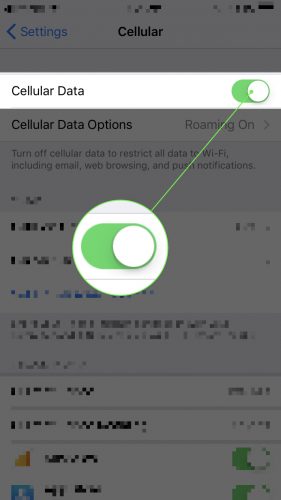
3. Kas teine inimene on iMessage'i aktiveerinud?
Töötasin hiljuti sõbraga, kelle sõnumid ei jõudnud tema pojani pärast seda, kui ta sai uue mitte-Apple'i telefoni. See on levinud probleem, mis tekib siis, kui keegi vahetab telefoni ja valib telefoni, mis kasutab Androidi, kuid ei logi iMessage'ist välja.
Olukord on järgmine: teie iPhone ja iMessage server arvavad, et sellel inimesel on endiselt iPhone, nii et server saadab iMessage'i abil pilte, kuid need ei õnnestu kunagi. Õnneks on iMessage'ist välja logimiseks ja probleemi lõplikuks lahendamiseks lihtne viis. Paluge neil järgida seda linki Apple'i tugileht, kus nad saavad iMessage'i keelata, saates tekstsõnumi ja sisestage veebis kinnituskood.
4. Lähtestage võrguseaded
Rakenduse Seaded tahtmatu muudatus võib põhjustada ühenduse probleeme, mida võib olla raske diagnoosida, kuid nende korraga lahendamiseks on hea viis. Lähtestage võrguseaded see on suurepärane võimalus lähtestada ainult need seaded, mis mõjutavad teie iPhone'i ühenduse loomist WiFi ja mobiilsidevõrguga, mõjutamata teie isiklikke andmeid. Peate uuesti WiFi-võrguga ühenduse looma, nii et enne jätkamist veenduge, et teaksite parooli.
IPhone'i võrguseadete lähtestamiseks minge aadressile Seaded> Üldine> Lähtesta> Lähtesta võrguseaded , sisestage oma parool ja puudutage Lähtestage võrguseaded . Proovige pärast iPhone'i taaskäivitamist saata uus testisõnum, et näha, kas probleem on lahendatud.

Kui teil on pärast nende toimingute tegemist endiselt probleeme, minge nimega jaotisse Kui teie iPhone ikka pilte ei saada .
Kui teie iPhone ei saada teie teksti- või piltsõnumiplaani abil pilte
1. Veenduge, et MMS-sõnumside on aktiveeritud
Oleme juba arutanud kahte tüüpi sõnumeid, mis saadetakse rakenduse Messages abil: iMessages ja tekst- / piltsõnumid. Asja keerukamaks muutmiseks on olemas ka kahte tüüpi tekst- / piltsõnumeid. SMS on algne tekstisõnumite vorm, mis saadab ainult väikese koguse teksti ning hiljem välja töötatud MMS-i abil on võimalik pilte ja pikemaid sõnumeid saata.
ipad ripub Apple'i logo peal
Kui teie MMS on teie iPhone'is keelatud, jätkatakse tavaliste tekstsõnumite (SMS) saatmist, kuid pilte mitte. Veenduge, et MMS oleks sisse lülitatud Seaded> Sõnumid ja veenduge, et lüliti oleks kõrval MMS-sõnumid on aktiveeritud.

2. Lähtestage võrguseaded
3. Võtke ühendust oma traadita teenuse pakkujaga
Kahjuks peate võib-olla abi saamiseks ühendust võtma iPhone'i juhtmeta teenusepakkujaga ühendamise probleemidega. Kliendikonto probleemid ja tehnilised katkestused võivad põhjustada MMS-sõnumite kättetoimetamatuse ning ainus viis kindlalt teada saada on helistamine ja küsimine.
Lihtsaim viis teada saada, millisele numbrile helistada, on Google'i klienditeeninduse number oma traadita teenuse pakkujalt (Verizon, AT&T jne) ”. Näiteks kui kasutate Google'i verisoni klienditeeninduse numbrit, leiate selle numbri otsingutulemite ülaosast.
Kui teie iPhone ikka ei saada fotosid
Kui te ei saa ikkagi oma iPhone'iga pilte saata, sõltub minu nõuanne edasise tegutsemise kohta sellest, kas te ei saa pilte saata ainult ühele inimesele või mitte kellelegi.
Kui te ei saa pilte saata ainult ühele inimesele, küsige neilt, kas nad saavad kelleltki iMessagesi või teksti- / piltsõnumeid vastu võtta. Pidage meeles, et teised saavad iMessages vastu võtta, kuid mitte teksti- / piltsõnumeid või vastupidi. Parim on jagada seda artiklit nendega ja lasta neil järgida tõrkeotsingu samme.
Kui arvate, et probleem on teie telefonis, peaksite seda tegema järgmiselt: kustutage vestlus nendega rakenduses Messages, kustutage nende kontakt oma iPhone'ist ja järgige võrguseadete lähtestamiseks ülaltoodud juhiseid. Pärast iPhone'i taaskäivitamist sisestage nende telefoninumber rakendusse Messages ja proovige neile piltsõnumit saata. Kui see on esitatud, lisage oma kontaktandmed uuesti ja olete valmis.
Jah ikka ei tööta, peate võib-olla varundama oma iPhone iCloudi või iTunesisse, taastama oma iPhone'i ja seejärel taastama oma andmed varundusest. Teie iPhone'i taastamine kustutab kõik ja laadib tarkvara uuesti - protsess, mis aitab lahendada igasuguseid tarkvaraprobleeme. Soovitan teil teha DFU taastamine, mis on spetsiaalne taastetüüp, mida Apple'i tehnikud kasutavad Apple Store'is. Olen kirjutanud artikli, mis selgitab kuidas teha oma iPhone'i DFU taastamine .
Lõpeb
Nüüd, kui teie iPhone jälle fotosid saadab, jätkake ja saatke mõned fotod oma perele ja sõpradele. Kuid olge hoiatatud: ma tean kedagi, kes üritas oma jõulupuu fotot grupitekstina kogu oma perele saata, kuid sattus kogemata hoopis midagi muud saatma. Need olid ebamugavad jõulud. Tahaksin kuulda teie kogemustest, et teada saada, miks te ei suutnud oma iPhone'is pilte allpool kommentaaride jaotises saata, ja olen siin, et teid aidata.
Täname, et lugesite, ja pidage meeles, et teete selle tagasi
David P.